马上公司要组织年会活动了, 其中有很多歌唱节目,多才的导演组计划把各个报名的歌曲汇总分类,进行串烧,为了让节目更顺畅,于是就想到将歌曲直接拼接出来,然后歌曲直接进行淡入淡出,这样听起来会更流畅点。
网上这类软件应该有很多,Sham翻了下电脑存档,找到了这个音频处理软件Cool Edit Pro,应该是去年Sham就用过的,但是时隔1年,完全想不起来如何使用,于是,就只能继续依靠度娘了,为了保证下次不忘记,于是在此记录下来。
第一步:首先当然是打开软件(网上有很多,建议使用正版),然后倒入需要编辑的音频文件,就能看到如下界面:
第二步:双击音频文件,进入单音轨编辑模式,然后选择“效果”->“波形振幅”->“渐变”,如下图,进入淡入淡出选项
第三步:打开选项之后,选择右侧“fade out”,会有个默认的淡出设置,基本不用调整就够用了,当然可以自行根据需要设置,然后选择下面“预览”进行试听
第四步:选择确认,之后你就能看到淡出的效果了,如下图
如果还需要淡入效果,也是同上,只是在第三步的时候选择“fade in”就可以了。
Cool Edit Pro是一个非常强大的音频处理软件,功能还有很多,目前Sham只用到了淡入淡出,下次用到其他功能的时候再来记录吧。
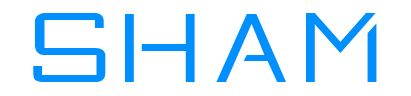 Sham@双目瞿
Sham@双目瞿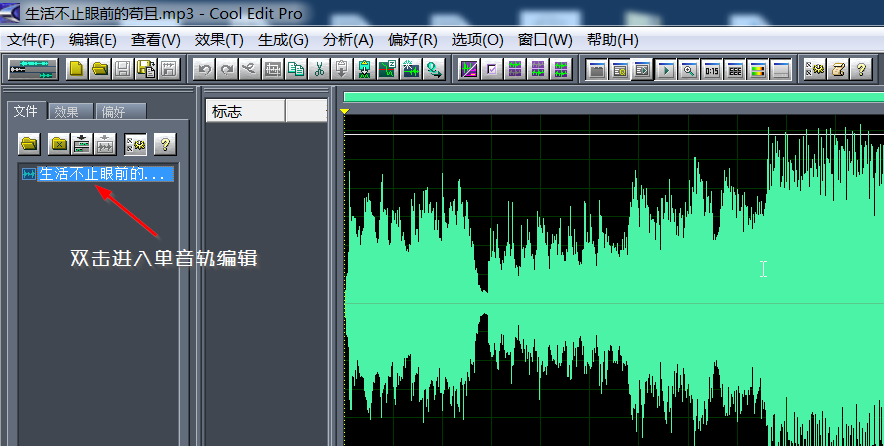
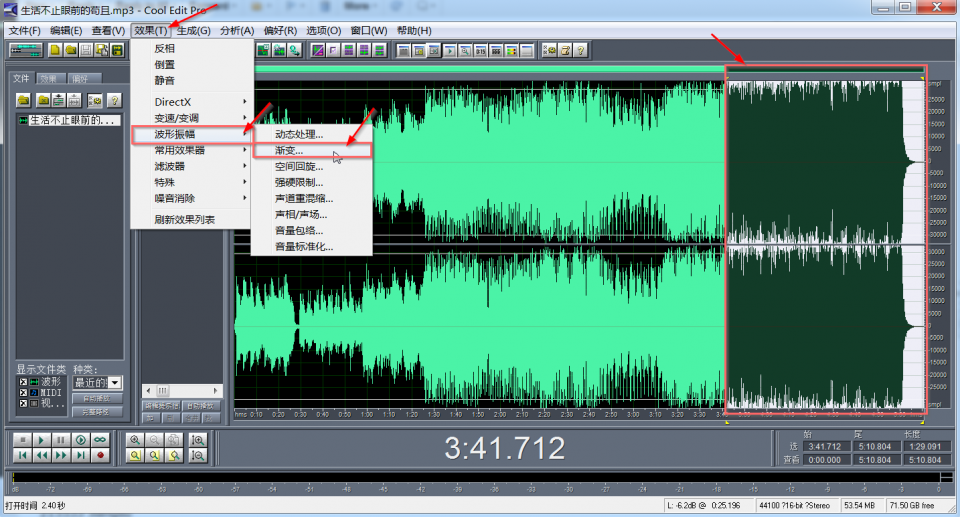









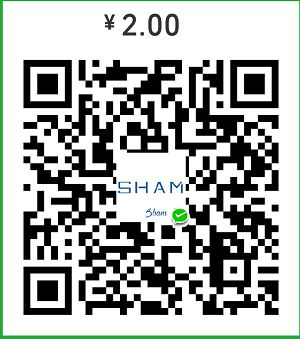
评论前必须登录!
注册